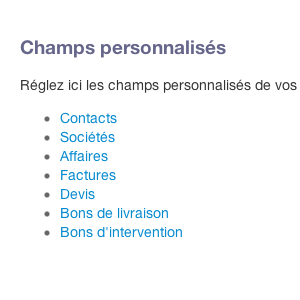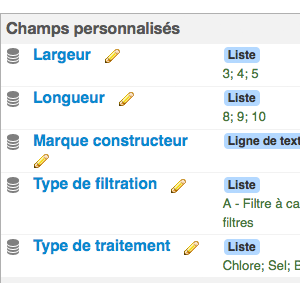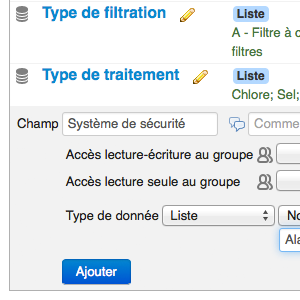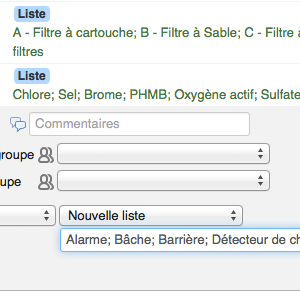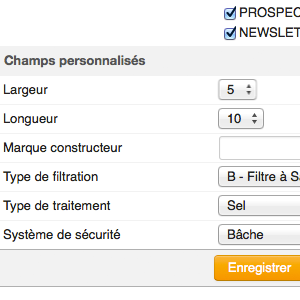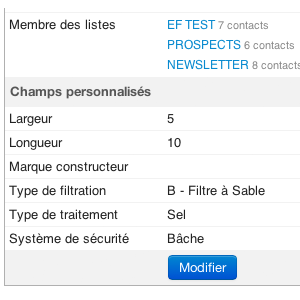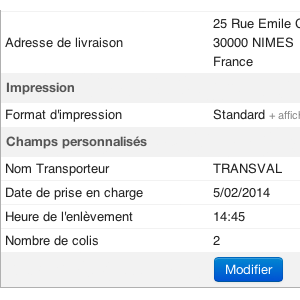Vous voulez créer de nouveaux champs d'information sur vos fiches contacts ?
Vous avez besoin de répertorier des données supplémentaires sur vos affaires ou vos bons de livraison ?
Avec l'app "Champs personnalisés", ajoutez de nouveaux champs pour enregistrer, de manière structurée, des informations concernant vos clients, vos affaires, vos ventes, vos livraisons, tâches, projets, documents, etc
Utilisez les champs personnalisés pour collecter et archiver des renseignements utiles et propres à votre activité !
L'activation de l'app vous donne accès à une page de configuration de champs personnalisés, pour les objets suivants de l'application :
- Contacts
- Sociétés
- Produits
- Catégories de produits
- Achats
- Conversations / Tickets
- Affaires
- Factures
- Devis
- Bons de livraison
- Bons d'intervention
- Bons de commande fournisseur
- Tâches
- Projets
- Documents
- Notes
- Contrats
- Numéros de séries
- Numéros de lots
- Offres d’emploi
- Candidats
- Entretiens
- Ressources
- Dossiers de production
1. Création des champs personnalisés
Pour créer un champ personnalisé, rendez-vous sur la page d'accueil de l'app, puis cliquez sur le nom de l'objet sur lequel vous souhaitez ajouter un champ personnalisé.
Une nouvelle page s'affiche et vous permet de créer autant de champs que nécessaire et de :
- Donner un Nom à votre champ
- Indiquer le format de réponse via la ligne "Type de données" : champ "texte" pour saisir librement une réponse ou champ "liste" pour indiquer une liste d'items de réponse que vous pourrez sélectionner ensuite via un menu déroulant
- Choisir si les données sont accessibles en "Accès lecture-écriture à un groupe" ou "Accès lecture seule au groupe", si vous disposez de l'app gestion des groupes d'utilisateurs.
- Ajouter un commentaire, si vous le souhaitez.
2. Gestion des types de champs Personnalisés
Plusieurs types de données sont disponibles :
- Ligne de texte ou Paragraphe de texte pour saisir librement une réponse
- Liste ou Liste multiple pour indiquer une liste d'items de réponse que vous pourrez sélectionner ensuite via un menu déroulant
- Case à cocher pour répondre par Oui ou non
- Date pour archiver une date spécifique sur un objet
- Tableau pour renseigner des valeurs hiérarchisées en fonction de colonne et lignes.
- Nombre entier ou nombre avec décimales pour régler des valeurs numériques qui pourront être calculées ensuite
Si vous sélectionnez le type "liste", l'application vous propose alors de saisir la liste des options de réponses possibles. Dans la case de saisie de possibilité de réponse, les valeurs sont à indiquer séparées par des points-virgules. Exemple :
- Le nom de votre champ est : Type de construction
- Les valeurs des réponses devront être saisies de la manière suivante, pour être prises en compte : béton; brique; pierre; bois; paille; métallique
Si vous sélectionnez le type « Tableau », vous devrez régler ensuite le nombre de colonnes et de lignes souhaitées.
3. Ordre d'affichage dans un objet
Lors de la saisie de vos champs personnalisés, vous pouvez organiser l'ordre d'affichage des champs sur vos objets, grâce à la fonction "drag & drop".
Pour les champs personnalisés de vos contacts pour les ré-organiser dans un ordre qui n'est pas celui dans lesquels vous les avez enregistrés : cliquez sur la poignée à gauche du nom du champ et déplacez jusqu'à la position que vous souhaitez.
4. Saisie des Champs dans un objet
Une fois vos champs de recueil d'information configurés, vous les retrouvez sur les objets, et pouvez les compléter.
Ils s'ajoutent sur vos fiches, dans les formulaires de saisie, au sein d'une zone nommée "Champs personnalisés". Rendez-vous dans cet espace pour saisir le contenu.
5. Apps Complémentaires
Les apps « champs personnalisés sur PDF » et « Champs personnalisés produit par produit » sont complémentaires à l’app champs personnalisés.
- L’app « Champs personnalisés sur PDF » permet de les afficher sur les PDF des documents commerciaux.
- L’app « Champs personnalisés produit par produit » permet de définir, non pas un champ personnalisés commun à tous les produits mais un champ personnalisé uniquement pour le produit sur lequel on le définit.
6. Réglages de l'App
Plusieurs options de traitement des champs personnalisés sont proposées dans l’onglet « Réglages ».
Vous pouvez ainsi choisir de :
- Afficher les champs personnalisés des produits sur les lignes des documents commerciaux
- Exporter la valeur des champs personnalisés des produits sur l’export des lignes des documents commerciaux
- Régler « Non » par défaut sur les champs du type « case à cocher » (oui/non)